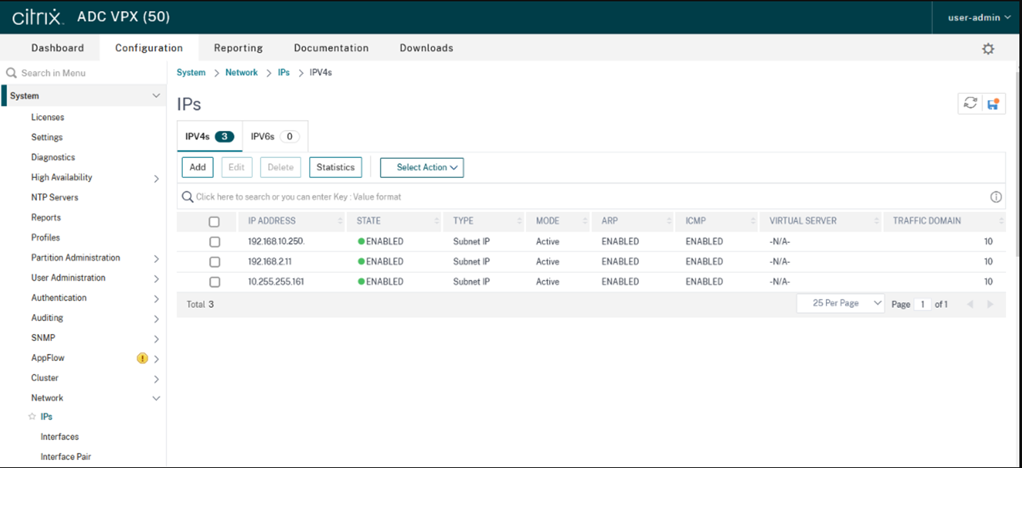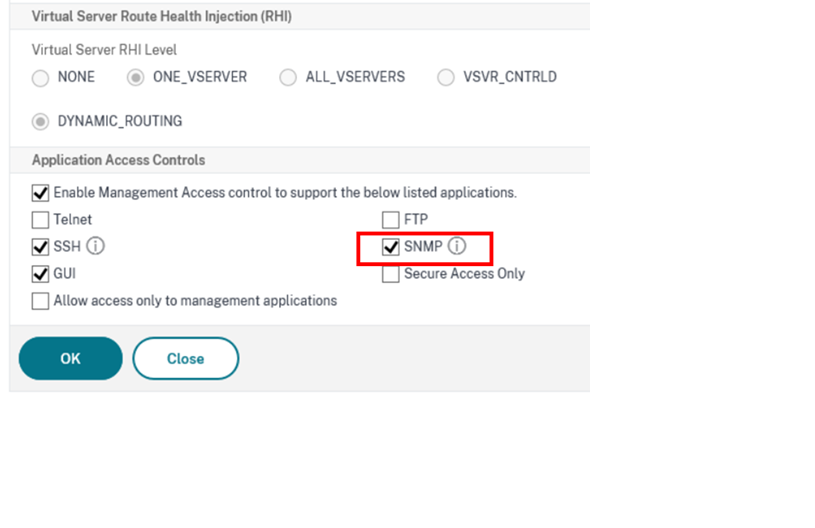SNMP機能¶
- 動作確認バージョン
NetScaler VPX Version13.1 Standard Edition
SNMP機能について紹介します。
SNMP機能を用いると、SNMPマネージャからSNMPエージェントの状態監視や情報取得が実行できます。
また、装置にてイベントや異常が発生した場合に検知した情報を外部のSNMPマネージャにSNMPトラップで送信することが可能になります。
インターフェイスの IP アドレスに対する SNMP 通信許可設定¶
ここでは、インターフェイスの IP アドレスに対して SNMP 通信を許可する方法について紹介します。
NetScaler VPX が SNMP polling へ応答するには、SNMPのアクセス許可設定、およびコミュニティ値の設定が必要となります。
左ペインより、「System」→「Network」→「IPs」をクリックします。
SNMP polling へ応答するIPアドレスを選択して「Edit」をクリックします。
「Application Access Controls」にて「SNMP」のチェックボックスを選択し、「OK」をクリックします。
これによりインターフェイスの IP アドレスに対して SNMP 通信の許可設定が完了しました。
SNMPコミュニティ値の設定¶
ここでは、SNMP機能で利用するコミュニティ値を設定する方法について紹介します。
「Configuration」メニューから「System」→「SNMP」→「Community」へと進みます。
Community画面を表示後、「Add」をクリックします。
Create SNMP Community画面では以下のとおりに入力していきます。
設定項目 |
設定値 |
Community String |
public1(任意の名前) |
Permission |
GET_NEXT |
設定値を入力し、「Create」をクリックします。
Communityが登録されます。
同じ操作を繰り返すことで、コミュニティ値を複数追加することも可能です。
ここでは、public2を追加しました。
図のとおり登録の表示が確認できましたので、SNMPのコミュニティ値の設定が完了しました。
SNMPトラップの送信設定¶
ここでは、SNMPトラップの送信についての設定をする方法について紹介します。
サンプル設定のシナリオ
障害発生時、SNMPマネージャ(192.168.10.1)に対してSNMPトラップで情報通知したい
ロードバランサー(192.168.10.250)を送信元IPアドレスとしたい
構成図
「Configuration」メニューから「System」→「SNMP」→「Traps」へと進み、Traps画面を表示後、「Add」をクリックします。
Create SNMP Trap画面では以下のとおりに入力していきます。
設定項目 |
設定値 |
Type |
Generic |
Version |
V2 |
Traffic Domain |
10(必ず10を指定してください) |
Destination IP Address |
192.168.10.1 |
Destination Port |
162 |
Source IP Address |
192.168.10.250 |
Community Name |
public1 |
設定値を入力し、「Create」をクリックします。
以下の図のとおり、SNMPTrapの設定が完了しました。
動作確認結果
SNMPマネージャでSNMPトラップ情報を受信できることを確認しましたので、設定が正しく動作していることが確認できました。